Falsche Spamtreffer vermeiden
Eine besonders geeignete Methode, die problematischen “False positives” zu vermeiden, bietet die automatische Kontaktzuordnung von GREYHOUND. Wenn eine eingehende E-Mail sich aufgrund der Absenderadresse einem vorhandenen Kontakt zuordnen lässt, dann kann man wohl davon ausgehen, dass es sich dabei nicht wirklich um Spam handelt. Man muss also nur versuchen, eingehende Mails den vorhandenen Kontakten zuzuordnen.
HILFE – Warum tauchen bei mir so viele Nachrichten im Spamverdacht auf?
Hast Du aktuell ein Problem mit Deiner Spamerkennung und willst wissen, wie Du schnell Abhilfe schaffen kannst? Dann findest Du hier in den FAQ eine Antwort auf Deine Frage.
Und wenn dies gelingt, kann eine für diese Mails eventuell durch den Spamfilter gesetzte Spam-Kennzeichnung wieder aufgehoben werden. Dies alles lässt sich in GREYHOUND durch eine Regel automatisieren:
- Dazu öffnet man mit Einstellungen/Regeln die Regelübersicht und klickt dann in der Symbolleiste auf Neue Regel erstellen.
- Hier legt man zunächst einen beliebigen Namen für die Regel fest, z. B. “Kontakt-Zuordnung”.
- Dann wählt man im Feld Trigger die Option Nach dem Nachrichteneingang. Sie sorgt dafür, dass diese Regel automatisch auf alle neu eintreffenden Nachrichten einmalig angewendet wird.
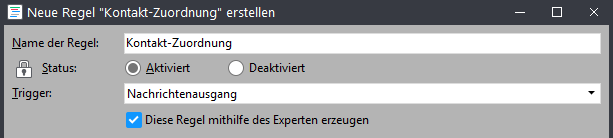
- Nun fügt man mit Erweitert/Automatisch klassifizieren ein neues Element in die Regel ein. Mit einem Klick auf einen freien Bereich des Editors platziert man es. Es führt die automatische Kontaktklassifizierung durch und versucht, zu der Absenderadresse einer E-Mail eine passende Adresse in den Kontakten zu finden und stellt ggf. die Zuordnung zwischen der Nachricht und einem Kontakt her.
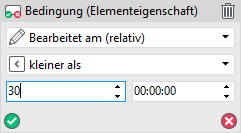
- Die Einstellungen dieses Elements kann man auf den Standardeinstellungen belassen. Man zieht einfach mit gehaltener linker Maustaste eine Verbindung von dem Plus-Symbol bei Regelbeginn auf dieses Element, um den Ablauf der Regel zu steuern.
- Nun fügt man eine Neue Bedingung/Elementeigenschaft in die Regel ein. Im obersten Feld wählt man Zugeordnete Kontakte, im mittleren als Vergleich größer als und das Feld unten belässt man auf 0. Somit überprüft die Bedingung, ob einer Nachricht ein Kontakt zugeordnet werden konnte. Auch hier zieht man eine Verbindung vom Plus-Symbol des vorherigen Elements zu diesem.
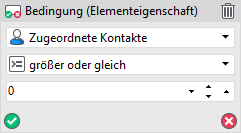
- Nun fehlt noch eine Neue Aktion/Eigenschaft ändern. In diesem Element stellt man die Option Spam & Viren so ein, dass das Häkchen leer ist. Dadurch wird eine eventuell gesetzte Spam-Eigenschaft wieder entfernt. Bei allen anderen Eigenschaften belässt man es bei dem ausgefüllten Kästchen (kein Häkchen). Das bedeutet, dass diese Eigenschaften nicht verändert werden.
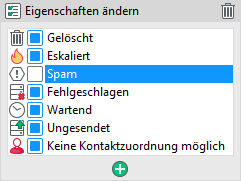
- Nun muss nur noch wiederum eine Verbindung vom vorherigen Element zu diesem gezogen werden. Da es sich dabei um eine Bedingung handelte, muss man darauf achten, dass die Verbindung vom grünen Plus-Symbol unten links aus gezogen wird. Das rote x-Symbol unten rechts würde verwendet, wenn die Bedingung nicht erfüllt ist, aber das ist in diesem Fall nicht erforderlich. Insgesamt sollte die Regel dann wie in der nachfolgenden Abbildung aussehen.
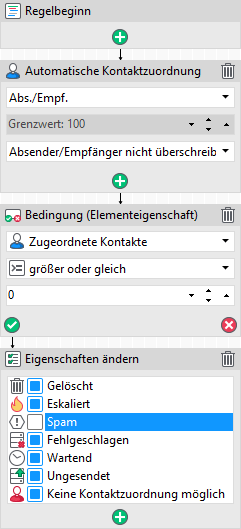
Selbstverständlich kann diese Regel auch in eine ggf. bestehende Regel zur Bearbeitung eingehender Nachrichten bzw. zur Kontaktzuordnung integriert werden, anstatt dafür eine eigenständige Regel zu erstellen.